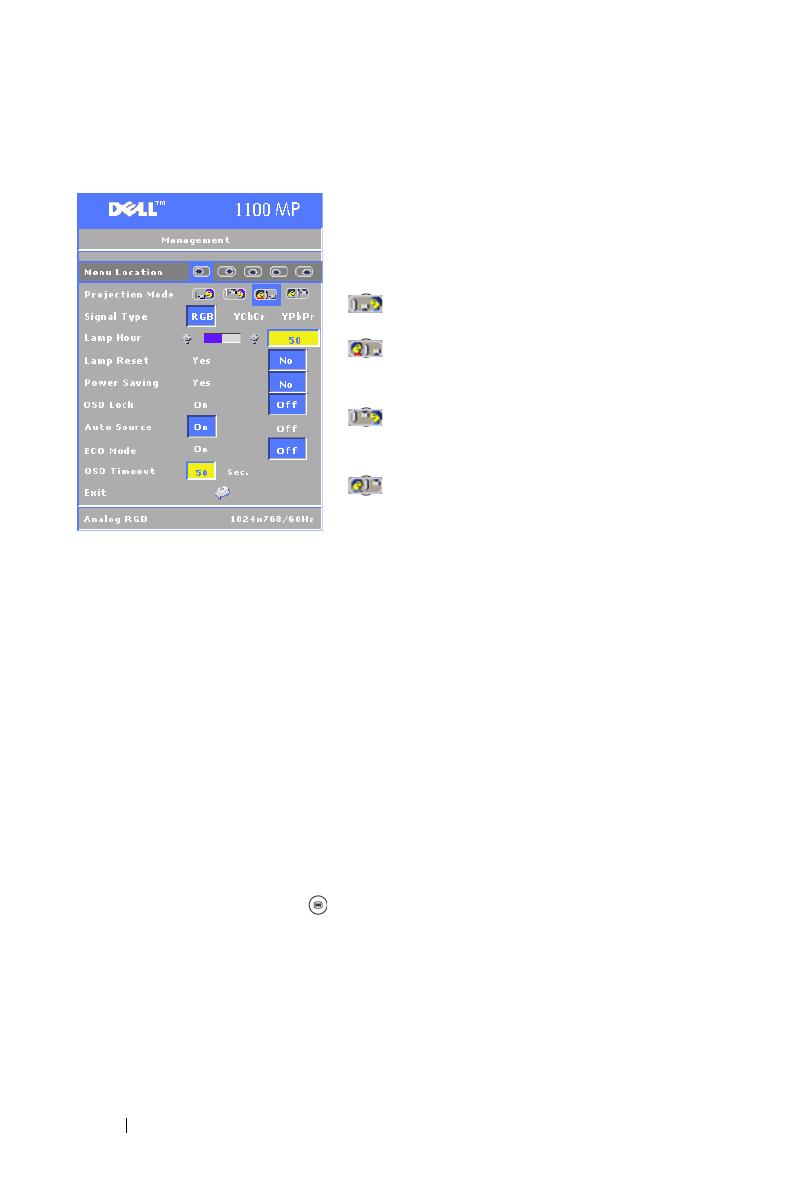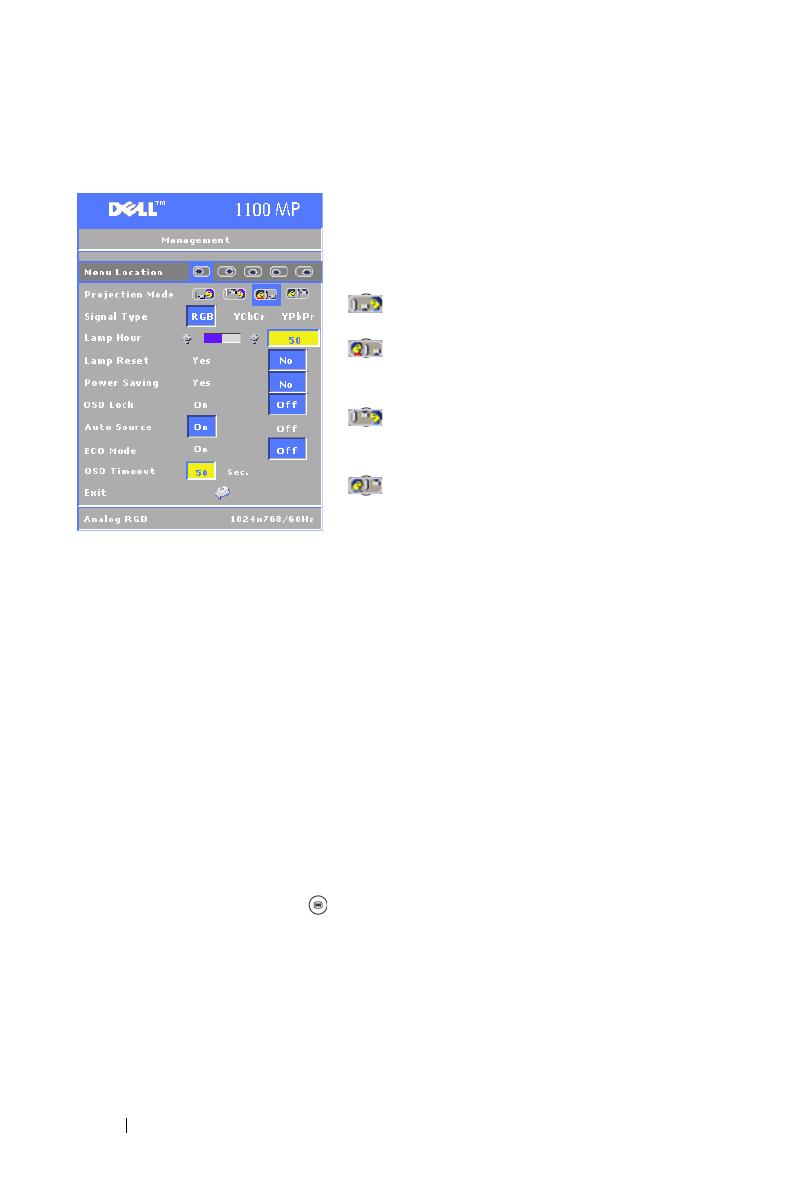
www.dell.com | support.dell.com
518 Utilizar o projector
Menu Management
MENU LOCATION—Seleccionar a localização
do OSD no ecrã.
P
ROJECTION MODE—Seleccionar o modo como
a imagem é apresentada:
• Projecção frontal - Secretária
(a predefinição).
• Projecção posterior - Secretária —
O projector inverte a imagem para que possa
projectar por trás de um ecrã translúcido.
• Projecção frontal - Montado no tecto —
O projector inverte verticalmente a imagem
para projecção com montagem no tecto.
• Projecção posterior - Montado no tecto —
O projector inverte a imagem, horizontal e
verticalmente. Pode projectar por trás de um ecrã
translúcido com um projector montado no tecto.
SIGNAL TYPE—Seleccionar manualmente o tipo do sinal (RGB, YCbCr ou YPbPr)
L
AMP HOUR—Apresenta as horas de funcionamento desde a última colocação
do cronómetro a zero.
L
AMP RESET—Depois de instalar uma lâmpada nova, seleccione Yes para colocar
o cronómetro da lâmpada a zero.
P
OWER SAVING—Seleccione Yes para configurar o período de espera do modo de
poupança de energia. O período de espera é o tempo que pretende que o projector
aguarde sem entrada de sinal. Depois deste período, o projector entra no modo
de poupança de energia e desliga a lâmpada. O projector liga novamente quando
detecta um sinal de entrada ou quando o utilizador prime o botão de alimentação.
Após duas horas, o projector desliga e o utilizador tem de premir o botão de
alimentação para ligar o projector.
O
SD LOCK—Seleccione Yes para activar OSD Lock para ocultar o menu do OSD.
(Em alternativa, prima o botão no painel de controlo ou o botão Menu no
controlo remoto durante 15 segundos.)
A
UTO SOURCE—Seleccione On (a predefinição) para detectar automaticamente
os sinais de entrada disponíveis. Quando o projector está ligado e prime Source,
o projector localiza automaticamente o sinal de entrada disponível seguinte.
Seleccione Off para bloquear o sinal de entrada actual. Quando Off está
seleccionado e prime Source, o utilizador selecciona o sinal de entrada que
pretende utilizar.